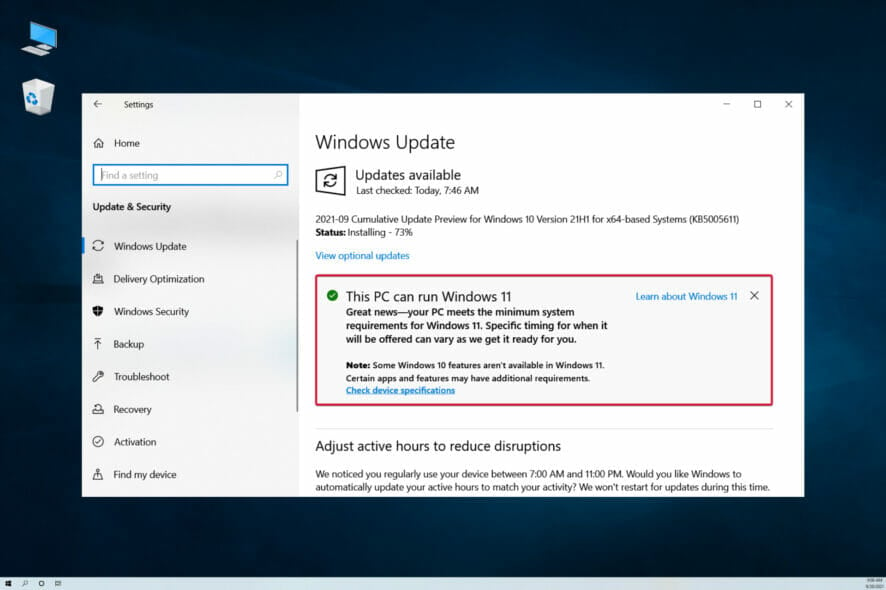Come usare CPU-Z per controllare le informazioni sulla scheda madre
 CPU-Z è un software di informazione di sistema ben noto, ma se non sei familiare con esso, in questa guida ti mostreremo come utilizzare CPU-Z e tutto ciò che devi sapere al riguardo.
CPU-Z è un software di informazione di sistema ben noto, ma se non sei familiare con esso, in questa guida ti mostreremo come utilizzare CPU-Z e tutto ciò che devi sapere al riguardo.
Come posso usare CPU-Z?
Cosa fa CPUID CPU-Z?
CPU-Z raccoglie le informazioni del tuo sistema, come CPU, scheda madre e informazioni sulla memoria, e le visualizza in un’interfaccia facile da usare. Può anche eseguire benchmark della tua CPU.
Come controllare le informazioni del mio sistema con CPU-Z?
- Prima scarica e installa CPU-Z.
- Avvia l’applicazione.
- Quando la avvii, vedrai una scheda CPU e lì puoi vedere tutte le informazioni sulla tua CPU come modello CPU, velocità del core, moltiplicatore, cache, ecc.
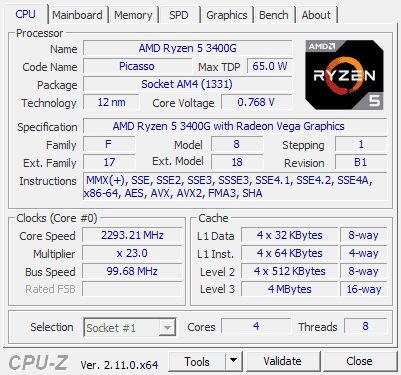
- La scheda Mainboard ospita tutte le informazioni sulla tua scheda madre, come nome del produttore, numero di modello, informazioni sul bus, chipset, informazioni BIOS, larghezza della GPU e altro.
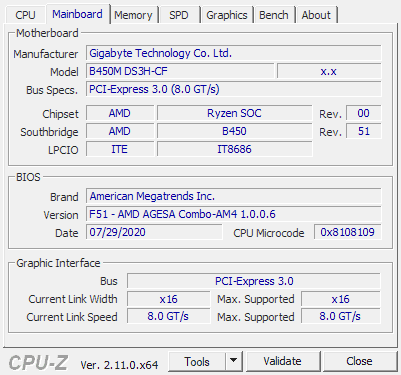
- La scheda Memory ti consente di vedere le informazioni rilevanti sulla memoria, come la memoria totale, canale, frequenza e altre informazioni.
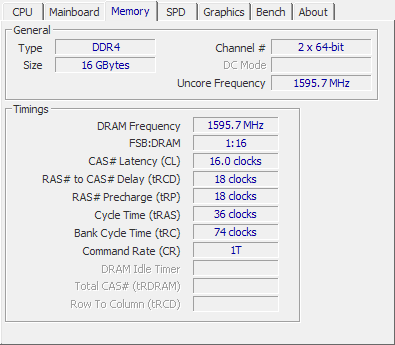
- Successivamente, c’è una scheda SPD che ti consente di ispezionare ciascun slot di memoria, così puoi vedere i tempi per ciascun modulo, il suo numero di serie o modello.
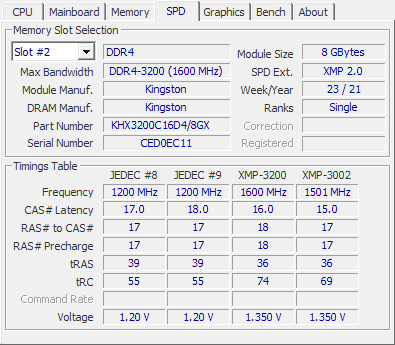
- Infine, c’è una scheda Graphics che ti mostra la dimensione della memoria della tua GPU, la frequenza della memoria, il modello e altre informazioni.
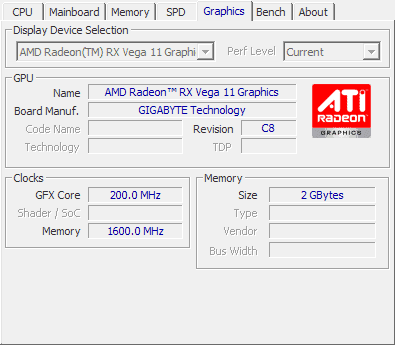
Come eseguire un test con CPU-Z?
- Apri CPU-Z e vai alla scheda Bench.
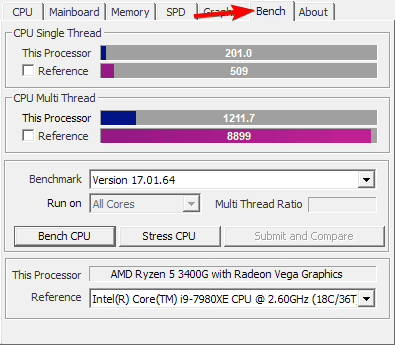
- Scegli il tuo Benchmark e seleziona l’opzione per Bench CPU o Stress CPU.
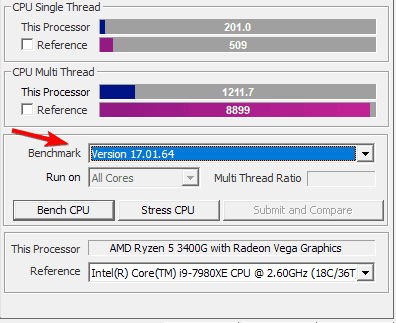
- Puoi anche selezionare una CPU di riferimento per vedere come si confronta il tuo processore con essa.
CPU-Z mostra la temperatura?
No, questo software non ti mostrerà la temperatura dei tuoi componenti. Per tale scopo, devi utilizzare software di monitoraggio della temperatura.
CPU-Z è preciso?
Sì, il software è piuttosto preciso riguardo alla visualizzazione delle informazioni sulla tua CPU, memoria e scheda madre. Tuttavia, il software potrebbe non essere affidabile per le informazioni sulla GPU e i benchmarking.
È sicuro usare CPU-Z?
Sì, l’applicazione è priva di malware e l’abbiamo utilizzata per anni senza problemi. Leggi di più su questo argomento
- Come aprire e utilizzare lo strumento Diagnostica DirectX (dxdiag) in Windows 11
- Come utilizzare la Xbox Game Bar in Windows 11 (Guida completa per principianti)
- Come vincere al quiz di Bing: Passaggi facili per ottenere sempre la risposta giusta
- Come registrarsi e creare un nuovo account Gmail [Guida facile]
Come usare CPU-Z per overclockare?
CPU-Z non supporta l’overclocking, ma può fornirti informazioni su CPU e RAM, in modo da poter controllare se le tue impostazioni di overclocking sono state applicate correttamente.
Quanto costa CPU-Z?
CPU-Z è freeware, il che significa che è completamente gratuito da usare.
Speriamo che tu abbia trovato la nostra guida informativa e che ora comprenda meglio come utilizzare CPU-Z.
Se desideri saperne di più, ti suggeriamo di visitare la nostra recensione di CPU-Z per ulteriori informazioni dettagliate. Nel caso tu incontri problemi, abbiamo una guida su cosa fare se CPU-Z non funziona, quindi non perdertela.